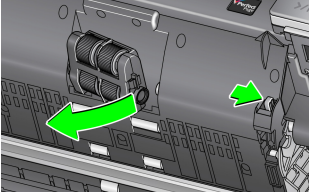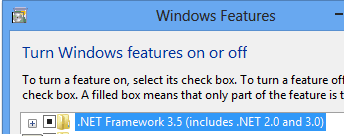Escáner i2900 FAQs
Below are frequently asked questions for all our products.
For more specific questions, select your product by typing the name in the field below.
Below are the frequently asked questions for the Escáner i2900.
Select another product by typing the name in the field below.
Instalando
-
¿Cómo puedo instalar el escáner?
Para obtener instrucciones detalladas sobre cómo instalar un escáner, consulte la Sección 2 de la Guía de usuario.
Utilizando
-
¿Cómo funciona Smart Touch?
Consulte la Guía del usuario de Smart Touch para obtener información sobre el uso de este software.
-
¿Cómo puedo solicitar los servicios profesionales?
Para obtener información sobre cómo ponerse en contacto con el servicio de asistencia de Kodak Alaris, visite Servicios y asistencia de Kodak Alaris.
-
¿Cómo puedo consultar la versión de SVT/controlador?
- Abra el Panel de control > Agregar y quitar programas (XP) o, Programas y características (Vista &7).
- Desplácese hacia abajo hasta Kodak [Modelo de escáner] Scanner
- Vista y 7 – La versión se encuentra en la columna del extremo derecho. Anote la versión.
- XP - Haga clic en el enlace ‘Haga clic aquí para obtener información de soporte’. Anote la versión.
-
¿Cómo uso la herramienta de validación de escaneo (SVT)?
Para obtener información sobre el funcionamiento de Scan Validation Tool, haga clic aquí.
Solución de problemas
-
¿Qué debo hacer si veo un mensaje de error E-41 en un escáner KODAK de la serie i2900 o i3000?
Reinstale el módulo de alimentación. A veces, un módulo de alimentación suelto provoca este error. Consulte la guía del usuario: “Sustitución del módulo de alimentación o de los neumáticos del módulo de alimentación”
-
¿Qué debo hacer si aparece un error E73 en el OCP?
Este error suele estar causado por un archivo wia.dll corrupto o ausente. Es probable que el software antivirus o una configuración de la política de TI esté eliminando el archivo después de instalarlo.
Copie el archivo WIA.dll en:
Para i2900 C:\Windows\System32\Kodak\kds_i2900\
Para i3000: C:\Windows\System32\Kodak\kds_i3000\Llame al servicio de asistencia regional de Kodakalaris si el problema persiste.
-
Was kann ich tun, wenn ich Probleme mit der Ernährung habe?
Stellen Sie sicher, dass die Lückenentriegelung für normale Dokumente geschlossen ist. Die Lückenentriegelung befindet sich an der unteren linken Seite des Scanners und sollte sich bei normalen Vorlagen in der horizontalen Position befinden. Bei dickeren Dokumenten sollte sich die Lückenentriegelung in der vertikalen Position befinden und der hintere Ausgang verwendet werden. Bitte sehen Sie sich das Video auf der Webseite an.
-
¿Qué hago si mi escáner funciona con lentitud?
- Es posible que su PC host no cumpla los requisitos mínimos del escáner. Consulte el Apéndice A, Especificaciones, en la Guía del usuario.
- Algunas funciones de procesamiento de imágenes pueden reducir la velocidad del escáner.
- Su resolución (ppp) para la salida de imágenes puede ser demasiado alta.
- Su ajuste de compresión puede ser demasiado bajo.
- Su software antivirus puede estar escaneando todos los archivos TIFF o JPEG.
- Compruebe que está escaneando a una unidad local.
-
¿Qué hago si mi escáner funciona lentamente?
- Es posible que su PC host no cumpla los requisitos mínimos del escáner. Consulte el Apéndice A, Especificaciones, en la Guía del usuario.
- Algunas funciones de procesamiento de imágenes pueden reducir la velocidad del escáner.
- Su resolución (ppp) para la salida de imágenes puede ser demasiado alta.
- Su ajuste de compresión puede ser demasiado bajo.
- Su software antivirus puede estar escaneando todos los archivos TIFF o JPEG.
- Compruebe que está escaneando a una unidad local.
-
¿Qué hago si mi escáner funciona lentamente?
- Es posible que su PC host no cumpla los requisitos mínimos del escáner. Consulte el Apéndice A, Especificaciones, de la Guía del usuario.
- Algunas funciones de procesamiento de imágenes pueden reducir la velocidad del escáner.
- Su resolución (ppp) para la salida de imágenes puede ser demasiado alta.
- Su ajuste de compresión puede ser demasiado bajo.
- Su software antivirus puede estar escaneando todos los archivos TIFF o JPEG.
- Compruebe que está escaneando a una unidad local.
- Los archivos TIFF o JPEG pueden ser demasiado pequeños.
-
¿Qué hago si mi escáner funciona lentamente?
- Es posible que su PC host no cumpla los requisitos mínimos del escáner. Consulte el Apéndice A, Especificaciones, en la Guía del usuario.
- Algunas funciones de procesamiento de imágenes pueden reducir la velocidad del escáner.
- Su resolución (ppp) para la salida de imágenes puede ser demasiado alta.
- Su ajuste de compresión puede ser demasiado bajo.
- Su software antivirus puede estar escaneando todos los archivos TIFF o JPEG.
- Compruebe que está escaneando a una unidad local.
-
¿Qué significan los códigos de error y cómo puedo resolverlos?
A continuación encontrará una lista de los códigos de error que pueden aparecer en la ventana Función. Cuando se produce un error, el indicador rojo parpadea y se muestra un número en la ventana Función.
Para más información consulte la Sección 6 de la Guía del Usuario
-
¿Qué debo hacer si mi ordenador no reconoce mi escáner?
Verifique que el cable USB está asentado en un puerto USB del ordenador y en el escáner.
Mantener
-
¿Cómo puedo mejorar la calidad de la imagen?
Limpie el escáner. Consulte los procedimientos de la sección 5, Mantenimiento, de la Guía del usuario.
-
¿Cómo puedo obtener consumibles?
Para determinar los consumibles que necesita, consulte el catálogo de consumibles en este enlace.
-
¿Cómo consigo el rodillo de transporte delantero, ahora que no está incluido en el kit de consumibles?
En los EE.UU., llame al 1-800-431-7278 y pida la pieza #5K3045.
En otros países, por favor llame a su contacto regional para consumibles.
-
¿Qué suministros y consumibles hay disponibles para los escáneres Kodak Alaris?
- Para obtener una lista completa de los suministros y consumibles disponibles para los escáneres Kodak Alaris, consulte la Guía de suministros y consumibles.
-
Error: ¿Qué debo hacer si aparece un error de Framework?<br />".NET Framework versión 2.0 o posterior no detectada. Es posible que algunas funciones de sincronización no funcionen correctamente."
Problema
Después de instalar el software PRESTO! BIZCARD en un sistema que ejecuta WINDOWS 8, aparece el siguiente mensaje durante la instalación o cuando se inicia el software por primera vez una vez completada la instalación:
"No se ha detectado la versión 2.0 o superior de .NET Framework. Es posible que algunas de las funciones de sincronización no funcionen correctamente."
Resolución
- Seleccione Panel de control > Programas y características
- Active la característica WINDOWS: .NET Framework 3.5
- Instale de nuevo el software PRESTO! BIZCARD.
ACERCA DE ALARIS, UNA DIVISIÓN COMERCIAL DE KODAK ALARIS
Kodak Alaris es un proveedor líder de captura de información y soluciones de procesamiento inteligente de documentos que simplifican los procesos comerciales. Existimos para ayudar al mundo a dar sentido a la información con soluciones inteligentes y conectadas impulsadas por décadas de innovación en la ciencia de la imagen. Nuestro software, escáneres y servicios profesionales galardonados están disponibles en todo el mundo y a través de nuestra red de socios de canal.
Aviso de privacidad | Términos legales/del sitio | Aviso de recogida de California | No comparta mi información personal
© 2024 Kodak Alaris Inc. TM/MC/MR: Alaris, ScanMate. Todas las marcas y nombres comerciales utilizados son propiedad de sus respectivos titulares. La marca registrada y la imagen comercial de Kodak se usan bajo licencia de Eastman Kodak Company.